Мы показываем, как сделать root в Xperia M2. Реализация root на этом смартфоне может быть немного проблематичной, в зависимости от версии программного обеспечения, которую мы имеем в настоящее время, поэтому мы показываем весь процесс шаг за шагом.

Обычно приложений TowelRoot и KingRoot достаточно для реализации корня, который после установки в телефоне может делать все автоматически — пользователю нужно только нажать кнопку «Корень!». В случае с Xperia M2 это не всегда так, потому что многое зависит от текущей версии Android.
Ситуация выглядит так, что корень можно легко сделать на Android 4.3 — тогда просто приложение Towelroot, о котором мы напишем сразу. Однако, если у вас есть более новое программное обеспечение, такое как 4.4 KitKat, необходимо будет спуститься с версией Android до 4.3, сделать корень, а затем обновить телефон с уже существующим корнем. Мы покажем весь процесс.
Внимание! Все советы ТОЛЬКО для Xperia M2 версии D2303. Вы можете проверить свою модель, перейдя в «Настройки> О телефоне». Вы делаете все на свой страх и риск.
1. Выполнение root на Android 4.3 Jelly Bean (работает на заблокированном загрузчике)
Если у нас Android 4.3, то создание корня очень просто. Во-первых, нам нужно включить возможность установки приложений из неизвестных источников в настройках телефона, чтобы иметь возможность устанавливать приложение вне Play Маркета. Для этого перейдите в «Настройки> Безопасность» и установите флажок «Неизвестные источники».
Затем нам нужно загрузить и установить приложение «Полотенце» на телефоне. Мы загрузим его по следующей ссылке:
Загрузить Towelroot
В приведенной выше ссылке вы можете напрямую ввести свой смартфон, например, с помощью браузера Chrome и загрузить файл «.apk» прямо сейчас на телефоне. После сохранения файла «.apk» на вашем телефоне вы запускаете любой файловый менеджер и запускаете загруженный файл. Будет отображен установщик приложения «Полотенце» — мы выбираем опцию «Установить».
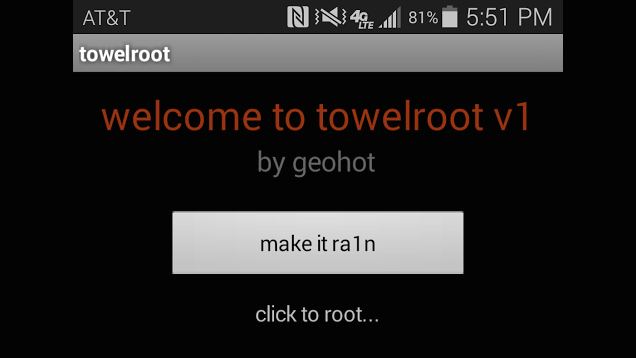
Мы начинаем приложение Towelroot и прикасаемся к кнопке «make it ra1n». Приложение теперь будет root, и после перезапуска смартфона у нас будет доступ к правам администратора. После перезагрузки телефона мы можем войти в Play Store и загрузить приложение SuperSU, которое используется для управления правами root и предоставления прав администратора отдельным приложениям, когда они в этом нуждаются.
2. Реализация root на Android 4.4 KitKat (работает с заблокированным загрузчиком)
Здесь, к сожалению, ситуация не такая радужная. Сначала мы должны спуститься с программным обеспечением до версии 4.3 Jelly Bean и установить на него root, а затем обновить телефон до более новой версии. Установка другой версии программного обеспечения может привести к потере данных — сначала создайте резервные копии ваших контактов, сообщений, фотографий, музыки, фильмов и других важных файлов. Чтобы установить более старое программное обеспечение, загрузите Flashtool, а также файл FTF с Android 4.3.
Что понадобится?
Загрузить Flashtool
Загрузите Android 4.3 для Xperia M2 D2303
Мы устанавливаем Flashtool на компьютер. После установки перейдите в каталог, где был установлен Flashtool, а затем скопируйте файл FTF с Android 4.3 в подпапку «прошивки».
Шаг 1. Спуститесь с версией Android до 4.3
Мы полностью отключили наш Xperia M2, используя кнопку питания. Мы еще не подключаем его к компьютеру. Мы запускаем Flashtool, а затем щелкните значок молнии в верхней панели. В новом окне установите флажок «Режим вспышки» и нажмите «ОК».
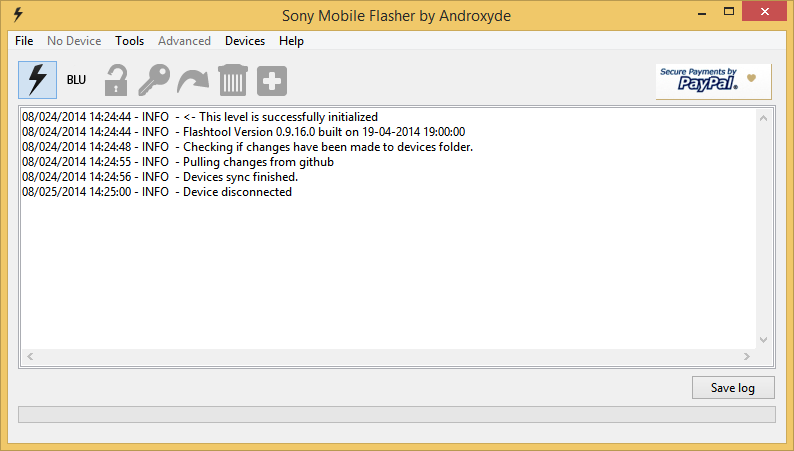
Теперь будет отображено окно выбора файла с программным обеспечением, которое будет установлено. В списке слева должен быть показан наш файл FTF, который мы разместили в папке «прошивки». Если его нет, убедитесь, что в поле «Исходная папка» отображается хороший каталог.
Мы помечаем файл программного обеспечения слева, а остальные параметры остаются неизменными. Мы нажимаем кнопку «Flash». Теперь Flashtool проверяет наш файл программного обеспечения, и если все в порядке, на нем появится сообщение с просьбой подключить ваш телефон к компьютеру.
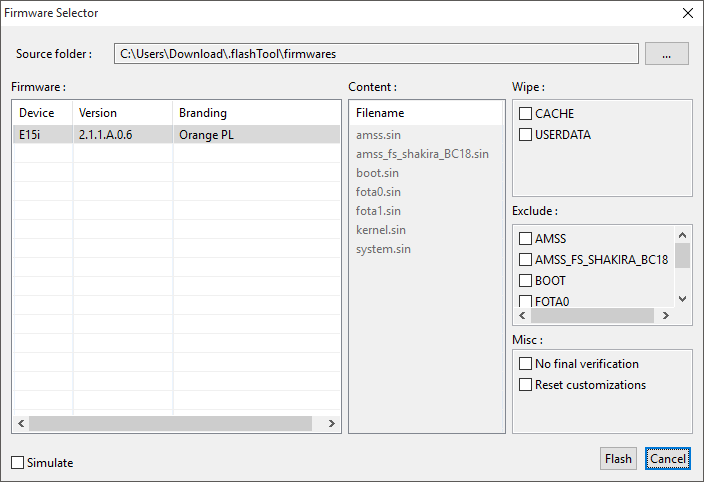
Нам нужно подключить телефон в режиме Flashmode. Для этого сначала нажмите и удерживайте кнопку уменьшения громкости, а затем подключите телефон с помощью кабеля USB к компьютеру. Flashtool распознает ваш телефон и начнет установку Android 4.3. После перезагрузки смартфона он будет включен с Android Jelly Bean.
Шаг 2. Выполнение root на Android 4.3
Теперь мы должны сделать root в нем, используя приложение Towelroot. Мы загружаем файл «.apk» с веб-сайта Towelroot и устанавливаем приложение на телефоне вместе с ним. Если отображается сообщение безопасности, перейдите в «Настройки> Безопасность» и выберите «Неизвестные источники».
Мы запускаем приложение «Полотенце» и прикасаемся к полю «сделать это ra1n» для выполнения root. Телефон будет перезапущен.
Шаг 3. Обновите телефон до Android 4.4 через OTA и запустите root
С помощью root мы теперь обновляем программное обеспечение до версии 4.4. Мы делаем обновление через Wi-Fi с помощью настроек Android. Мы ждем загрузки Android 4.4 и его установки. Телефон будет перезапущен.
Когда Android 4.4 запускается, мы теперь должны повторно активировать установку приложений из неизвестных источников в параметрах безопасности. Нам также необходимо включить отладку USB в параметрах программирования. Затем мы загружаем программу Easy Root на компьютер.
Загрузить Easy Root
Мы распаковываем программу Easy Root в любом месте, а затем подключаем телефон к компьютеру с помощью USB-кабеля. Мы запускаем файл под названием «install.bat» из каталога «Easy root» и следуем инструкциям на экране. Затем по телефону перейдите в «Настройки SuperSu>» и выберите опцию «Установить SuperSu в / system». Телефон будет перезагружен и перезагружен.
3. Реализация root в Android 5.1.1 (только разблокированный загрузчик)
В конце мы представим способ выполнить root в Xperia M2 с установленным Android Lollipop (5.1.1). Этот метод может использоваться ТОЛЬКО на разблокированном загрузчике. Нужны следующие элементы:
- FlashTool
- Обновление файла загрузчика (FTF)
- Пакет ADB
- Восстановление TWRP для разблокированного загрузчика
- RIC Disabler
Шаг 1. Обновите файл загрузчика с помощью Flashtool.
Выключите M2 Xperia с помощью кнопки питания. Затем установите программу Flasthtool на компьютер, например, в папку «C: / Flashtool». Скопируйте файл FTF с обновлением загрузчика в подкаталог «firmwares» в папке, в которой установлен Flashtool. Запустите Flashtool.
Нажмите значок молнии на верхней панели инструментов. Затем в новом окне выберите режим «Режим вспышки» и нажмите «ОК». Появится новое окно с выбором файла для установки — слева вы увидите наш FTF-файл с обновлением. Выберите его и нажмите «Вспышка».
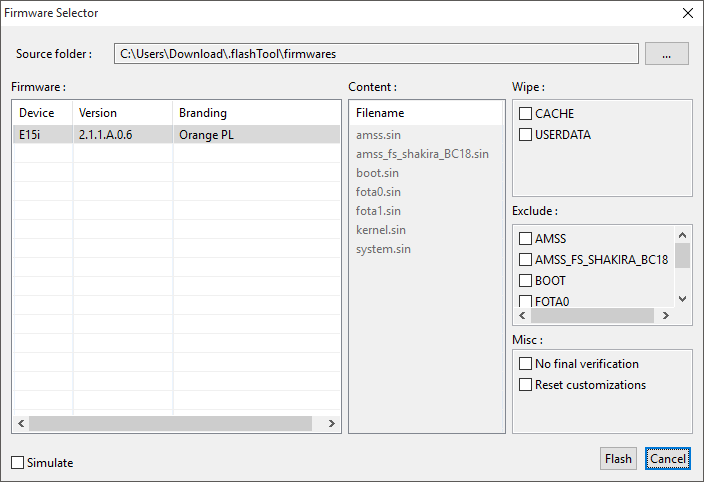
Flashtool проверит файл на предмет правильности и предложит вам подключить телефон к компьютеру. Нам нужно подключить телефон в режиме Flashmode — сначала мы удерживаем кнопку уменьшения громкости (Уменьшение громкости), а затем (все время удерживая кнопку) подключите телефон к компьютеру с помощью USB-кабеля. Flashtool установит файл с обновлением загрузчика.
Шаг 2: Запустите телефон, включите USB-отладку и выключите смартфон
После обновления файла загрузчика отсоедините USB-кабель и включите телефон. Перейдите в «Настройки> О телефоне» и коснитесь пальцем семь раз в поле «Строить номер», чтобы активировать параметры разработчика.
Перейдите на экран основных настроек и выберите «Опции программирования», затем установите флажок «Отладка USB». В конце концов, выключите телефон кнопкой питания.
Шаг 3: Установите TWRP Recovery
На компьютере извлеките содержимое пакета ADB в любой каталог (например, «C: / adb»). Скопируйте файл .img из TWRP Recovery в тот же каталог. Войдите в распакованный каталог, затем нажмите кнопку «Shift» на клавиатуре и щелкните правой кнопкой мыши внутри папки «adb». В раскрывающемся меню выберите «Открыть окно команды здесь».
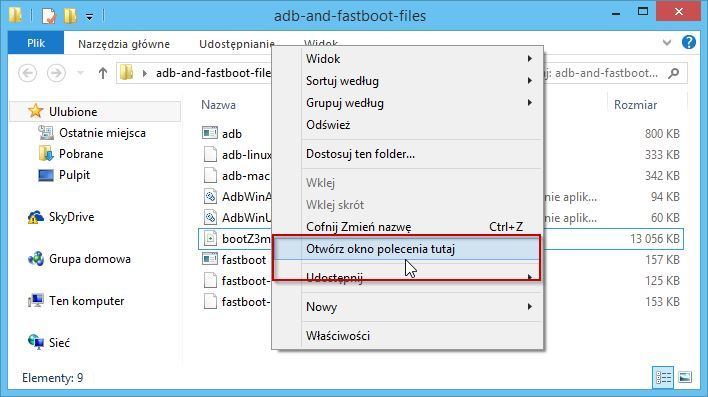
Запустите телефон в режиме Fastboot (не путать с режимом вспышки). Для этого нажмите и удерживайте кнопку увеличения громкости (Громкость), а затем подключите кабель USB к компьютеру. Когда светодиод станет синим, вы можете отпустить кнопку регулировки громкости. Затем в окне команд на компьютере введите следующую команду:
fastboot flash recovery RECOVERY-TWRP-2.8.7.0-D230X_D240X-UPDATED-THEME.img
Эта команда установит файл «.img» из TWRP Recovery на вашем телефоне. По завершении отсоедините USB-кабель от компьютера.
Шаг 4. Установка ROOT с использованием TWRP Recovery
Чтобы войти в режим восстановления, выключите телефон, затем нажмите и удерживайте кнопку уменьшения громкости (уменьшение громкости) и кнопку питания (кнопка питания) одновременно. Когда на экране появится логотип SONY, отпустите кнопку регулировки громкости. Через некоторое время будет загружено TWRP Recovery.
TWRP спросит нас, хотим ли мы разрешить изменения в системе — мы согласны, проверив экран. Сразу же после ввода TWRP перейдите к опции «Перезагрузка» и выберите «Система». Когда вы попытаетесь запустить его снова, TWRP спросит вас, хотите ли вы выполнить корень устройства — мы подтверждаем желание выполнить корень, перемещая палец по экрану.
Шаг 5: обновите SuperSU и установите RIC Disabler
Телефон перезапустится в обычном режиме. В списке приложений вы найдете элемент под названием «SuperSU Installer». Запустите этот ярлык и выберите значок «Воспроизвести», который доставит вас в Play Store, где вы можете обновить приложение SuperSU. Выполните обновление, но НЕ ПРЕДОСТАВЛЯЙТЕ СУПЕР-ПРИМЕНЕНИЕ!
На компьютере извлеките файл из RIC Disabler. Запустите файл «install.bat». Когда откроется окно программы, подключите Xperia M2 к компьютеру с помощью USB-кабеля. На экране телефона может появиться сообщение с просьбой отладить USB — коснитесь «Разрешить».
Через несколько секунд нам будут предложены права root — здесь мы также дадим им разрешение, выбрав опцию «Разрешить». Когда в окне команд на компьютере появится сообщение «Нажмите любую клавишу для продолжения», отсоедините USB-кабель от компьютера.
Запустите приложение SuperSU на своем телефоне. Приложение спросит нас, хотим ли мы обновить бинарные файлы SuperSU — мы выбираем «Обновить» и устанавливаем «Обычный» как метод. SuperSU будет обновляться снова, и через некоторое время у нас будет полностью укоренившийся Lollipop.






